使用標籤繼承來分組和配置成本
標籤廣泛用來將成本分組,以配合不同的業務單位、工程環境、成本部門及其他項目。 標籤提供企業在不同群組之間管理和配置成本所需的可見度。
此文章說明如何在成本管理中使用標籤繼承設定。 啟用時,標籤繼承會將帳單、資源群組和訂用帳戶標籤套用到子系資源使用量記錄。 您不需要標記每個資源,或依賴發出使用量的資源擁有自己的標籤。
標籤繼承適用於下列計費帳戶類型:
- Enterprise 合約 (EA)
- Microsoft 客戶合約 (MCA)
- Microsoft 合作夥伴合約 (MPA) 搭配 Azure 方案訂用帳戶
以下是顯示如何繼承標籤的範例圖表。
注意
繼承的標籤會套用至子系資源使用量記錄,而不是資源本身。
所需的權限
- 針對訂用帳戶:
- 要檢視的成本管理讀者
- 要編輯的成本管理參與者
- 針對 EA 計費帳戶:
- 要檢視的企業管理員 (唯讀)
- 要編輯的企業管理員
- 針對 MCA 帳單設定檔:
- 要檢視的帳單設定檔讀者
- 要編輯的帳單設定檔參與者
啟用標籤繼承
您可以在 Azure 入口網站中啟用標籤繼承設定。 您可以在 EA 計費帳戶、MCA 帳單設定檔與訂用帳戶範圍套用設定。
注意
如果您沒有看到 [設定] 頁面,或未看到 [標籤繼承] 選項,請確認您已選取支援範圍,且您具有範圍的正確權限。
在 Azure 入口網站為 EA 計費帳戶啟用標籤繼承
- 在 Azure 入口網站搜尋 [成本管理] 並加以選取 (綠色六邊形符號,不是 [成本管理] + [帳單])。
- 選取範圍。
- 在左側功能表的 [設定] 底下,選取 [設定]。
- 在 [標籤繼承] 底下,選取 [編輯]。

- 在 [標籤繼承] 視窗中,選取 [自動將訂用帳戶和資源群組標籤套用至新資料]。

啟用標籤繼承後,訂用帳戶和資源群組標籤會在 24 小時內套用至目前月份的子系資源使用量記錄。
在 Azure 入口網站為 MCA 帳單設定檔啟用標籤繼承
- 在 Azure 入口網站搜尋 [成本管理] 並加以選取 (綠色六邊形符號,不是 [成本管理] + [帳單])。
- 選取範圍。
- 在左側功能表的 [設定] 底下選取 [管理帳單設定檔]。
- 在 [標籤繼承] 底下,選取 [編輯]。

- 在 [標籤繼承] 視窗中,選取 [自動將帳單、訂用帳戶和資源群組標籤套用至新資料]。

啟用標籤繼承後,帳單設定檔、發票區段、訂用帳戶和資源群組標籤會在 24 小時內套用至目前月份的子系資源使用量記錄。
在 Azure 入口網站為訂用帳戶啟用標籤繼承
- 在 Azure 入口網站搜尋 [成本管理] 並加以選取 (綠色六邊形符號,不是 [成本管理] + [帳單])。
- 選取訂用帳戶範圍。
- 在左側功能表的 [設定] 底下選取 [管理訂用帳戶]。
- 在 [標籤繼承] 底下,選取 [編輯]。

- 在 [標籤繼承] 視窗中,選取 [自動將訂用帳戶和資源群組標籤套用至新資料]。

在資源與繼承的標籤之間進行選擇
資源標籤符合已套用的繼承標籤時,資源標籤預設會套用到其使用量記錄。 您可以變更預設行為,讓繼承標籤覆寫資源標籤。
適用於 EA 客戶:
在 [標籤繼承] 視窗中,選取 [使用訂用帳戶或資源群組標籤] 選項。
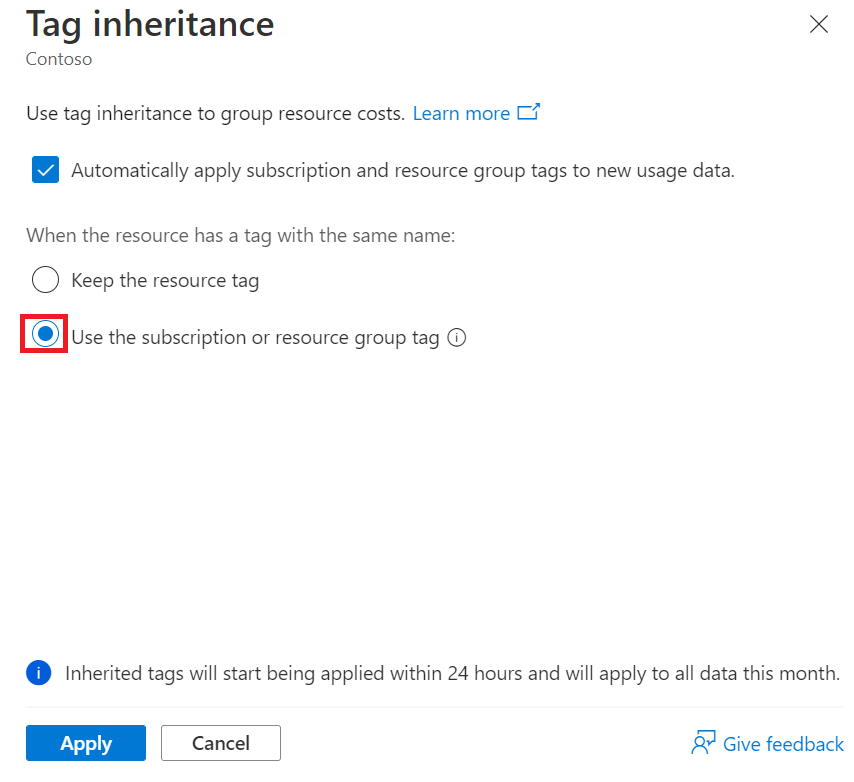
適用於 MCA 客戶:
在 [標籤繼承] 視窗選取 [使用繼承標籤] 選項。
讓我們看看如何套用資源標籤的範例。 在下圖中,資源 4 和資源群組 2 具有相同的標籤:App。 由於使用者選擇保留資源標籤,所以使用量記錄 4 會使用資源標籤值 E2E 來更新。
讓我們看看另一個會覆寫資源標籤的範例。 在下圖中,資源 4 和資源群組 2 具有相同的標籤:App。 由於使用者選擇使用資源群組或訂用帳戶標籤,使用量記錄 4 會使用資源群組標籤值 (backend¹) 來更新。
¹若訂用帳戶和資源群組標籤與資源標籤相同,且您選取 [使用訂用帳戶或資源群組標籤] 選項,就會使用訂用帳戶標籤。
使用量記錄更新
啟用標籤繼承設定之後,子資源使用量記錄大約需要 8-24 小時的時間,才能使用訂用帳戶和資源群組標籤進行更新。 當月的使用量記錄會使用現有的訂用帳戶和資源群組標籤來更新。
例如,如果在 10 月 20 日啟用標籤繼承設定,即會使用在 10 月 20 日就已存在的標籤,從 10 月 1 日開始更新子資源使用量記錄。
同樣地,如果停用標籤繼承設定,則會從當月使用量記錄中移除繼承標籤。
注意
如果有未在訂用帳戶範圍內發出使用量的購買或資源,即使啟用設定,也不會為其套用訂用帳戶標籤。
檢視依標籤分組的成本
您可以使用成本分析來檢視依標籤分組的成本。
- 在 Azure 入口網站中,瀏覽至 [成本管理]。
- 左側功能表中,選取 [成本分析]。
- 選取範圍。
- 在 [群組依據] 清單中,選取您要檢視成本的標籤。
以下範例顯示 org 標籤的成本。
您也可以下載 Azure 使用量來檢視繼承的標籤。 如需詳細資訊,請參閱檢視及下載您的 Azure 使用量與費用。
下一步
- 了解如何分割共用成本。

